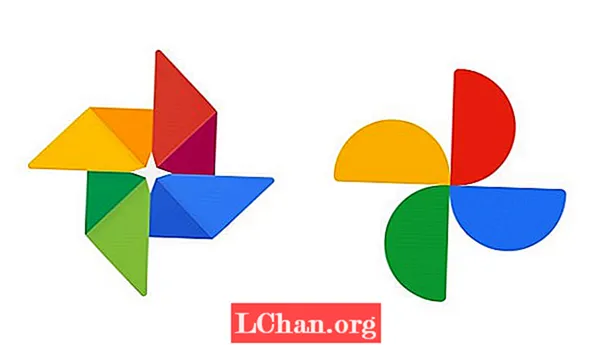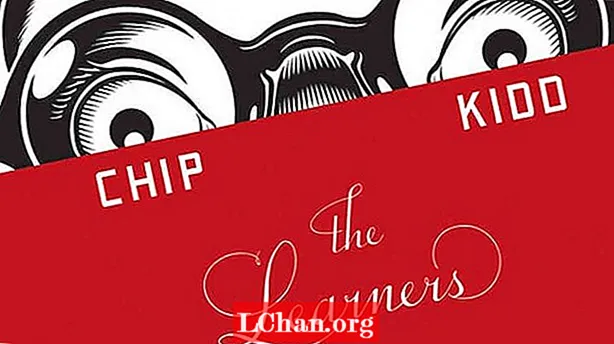Kandungan
- Cara mematikan pemberitahuan web di Google Chrome
- Matikan pemberitahuan web di Firefox (PC, Mac, Android)
- Matikan pemberitahuan web di Microsoft Edge (PC)
- Matikan pemberitahuan web di Safari (Mac)

Sekiranya anda pengguna web biasa, anda pasti akan melihat pemberitahuan dari laman web yang kerap anda kunjungi muncul di sudut kanan atas skrin anda. Setiap laman web mesti meminta izin untuk mengirimkannya, tetapi hanya kerana anda menekan "Benarkan" sekali, tidak bermaksud ia harus tetap seperti itu. Sekiranya anda berubah fikiran, anda boleh mematikan pemberitahuan web atau menghentikannya setiap saat.
Walaupun pemberitahuan push dari Creative Bloq adalah kaedah terbaik untuk mengikuti berita dan trend industri reka bentuk terkini, kami menyedari dan memahami bahawa anda mungkin tidak mahu menerimanya. Itulah sebabnya kami mengumpulkan artikel ini untuk membantu anda mematikan pemberitahuan di Google Chrome, Firefox, Microsoft Edge dan Safari bila-bila masa yang anda mahukan.
Catatan: iPhone dan iPad secara automatik menghalang pemberitahuan web, jadi sesiapa yang mempunyai peranti Apple mudah alih tidak perlu risau untuk menyahaktifkannya.
Cara mematikan pemberitahuan web di Google Chrome
Buka Google Chrome pada peranti anda dan ikuti langkah-langkah berikut: dan menuju ke tab 'Tetapan', yang terdapat di menu tarik turun apabila anda mengklik tiga titik menegak di sudut kanan atas penyemak imbas itu sendiri. Tatal ke bawah ke 'Lanjutan', dan buka bahagian 'Tetapan Kandungan' di bawah 'Privasi dan Keselamatan'.
- Buka 'Tetapan' (cari melalui tiga titik menegak di sudut kanan atas penyemak imbas)
- Tatal ke bawah ke "Lanjutan"
- Buka bahagian 'Tetapan Kandungan' di bawah 'Kawalan Privasi'

Di sini anda akan menjumpai tab 'Pemberitahuan', yang ketika mengkliknya, akan mengungkapkan semua laman web yang telah anda izinkan dan dicekal dari tidak mengirimkan pemberitahuan web kepada anda.
Untuk menyekat laman web, cukup klik pada tiga titik menegak di sebelah namanya di bawah bahagian 'Benarkan' dan tekan Blok. Memilih pilihan Hapus bermaksud laman web yang dimaksud akan dapat bertanya kepada anda jika anda ingin mengaktifkan semula pemberitahuan web pada masa anda akan berkunjung, yang merupakan sesuatu yang perlu diingat.
Dan jika anda mahu menghidupkannya semula? Cukup ikuti langkah yang sama di atas tetapi bukannya menekan Blok, klik Benarkan
Semua perubahan tetapan diterapkan ke akun Chrome Anda, jadi Anda tidak perlu risau untuk mengemas kini setiap peranti (selagi anda menggunakan penyemak imbas penyemak imbas yang sama untuk setiap peranti).
Matikan pemberitahuan web di Firefox (PC, Mac, Android)
Sekiranya Firefox adalah penyemak imbas anda dan anda menggunakan Mac atau PC, cara termudah untuk mematikan pemberitahuan adalah dengan memasukkan mengenai: keutamaan # privasi terus di kotak URL di bahagian atas penyemak imbas.

Kemudian ikuti langkah berikut:
- Tatal ke bawah ke 'Kebenaran'
- Kemudian 'Pemberitahuan', dan klik 'Tetapan'
- Dari sini anda boleh mengedit laman web mana yang Dibolehkan dan Sekat dari mengirim pop timbul dalam penyemak imbas sebelum menekan Simpan Tetapan di bahagian bawah.
Firefox pada telefon memerlukan terus ke laman web yang ingin anda hentikan pemberitahuannya. Cari gembok di sudut kiri atas, klik padanya dan 'Edit Tetapan Tapak' akan muncul. Tekan itu dan anda akan melihat pilihan 'Pemberitahuan' dengan kotak centang di sebelah kanan. Klik butang 'Hapus' di bahagian bawah tetingkap ini dan anda akan berhenti berlangganan.
Matikan pemberitahuan web di Microsoft Edge (PC)
Sekiranya anda pengguna Microsoft Edge, anda perlu mengakses bahagian Over Edge (menu utama) melalui tiga titik mendatar di sudut kanan atas. Di sini anda akan menemui pilihan yang disebut 'Tetapan' diikuti dengan 'Lihat Tetapan Lanjutan', yang memiliki pilihan 'Pemberitahuan'.
Di sini anda perlu mengklik 'Kebenaran Laman Web' untuk mengawal apa yang dapat dilakukan setiap halaman dengan penyemak imbas Microsoft Edge anda, termasuk berhenti berlangganan dari pemberitahuan web.
Matikan pemberitahuan web di Safari (Mac)
Safari, sekali lagi, sedikit berbeza. Dengan penyemak imbas ini, anda perlu memulakan dengan membuka Pilihan Safari dan mencari pilihan 'Laman Web' di bahagian atas skrin. Klik ini dan dalam senarai di sebelah kiri, anda akan menemui 'Pemberitahuan'. Di sini anda akan menjumpai semua laman web yang anda langgani, dan anda boleh menyemak Benarkan atau Tolak di menu lungsur di sebelah masing-masing.